Здравствуйте, уважаемые друзья. Сегодня поговорим о том, как изменить адрес сайта в WordPress, точнее, разберём один конкретный пример, когда адрес WordPress и адрес сайта недоступны для изменения в административной панели сайта.
Совсем недавно ко мне обратился один из посетителей моего блога с просьбой помочь изменить адрес сайта. Так как при переезде на протокол https, адрес сайта он не смог изменить в административной панели. Эти поля были недоступны для редактирования. Соответственно за этим подтянулись и другие проблемы, и в итоге сайт стал недоступен.
Когда и зачем может потребоваться изменение адреса сайта
Смена адреса может потребоваться, если вы полностью меняете доменное имя или приобретаете сертификат ssl и переводите сайт на протокол https. Могут быть и другие причины, но эти наиболее вероятные.
Конечно, вы должны понимать, что самостоятельная смена адреса сайта ничего существенного вам не даст. При смене домена или протокола всё начинается с правильного алгоритма и смена адреса это всего лишь определённый шаг на пути к завершению всего процесса.
Где можно изменить адрес сайта WordPress
Прежде чем рассказать, где меняется адрес сайта, должен напомнить, что вы обязательно должны сделать резервную копию сайта перед началом работ.
- Первое место, где можно изменить адрес WordPress и сайта – это административная панель, раздел «Настройки» — «Общие».
Это самый простой способ. Но есть и обратная сторона медали. Эти поля могут быть недоступны для редактирования, как было в указанном выше примере. А ещё этот способ может привести к поломке сайта и отсутствию возможности войти в админпанель. Так как после смены адреса этим способом нужно будет снова войти в админку, а если прежний адрес сайта (или протокол) прописан и в других местах, то может получиться неприятный сюрприз. Поэтому важно иметь копию сайта и базы данных, и знать о других способах изменения адреса сайта.
- Второе место, где можно изменить адрес сайта – это база данных. Для этого вам потребуется доступ к панели PhpMyAdmin. Легче всего получить доступ через личный кабинет хостинга.
Получив доступ к базе данных, нужно открыть таблицу wp_options и изменить значение в строчках siteurl и home.
Вы также должны знать, что если поля для смены адреса в админке сайта неактивны, то изменение адреса этим способом никак не изменит вид адреса в админке. Там останется прежний адрес. Так как ключик хранится в третьем способе.
Кстати! Через базу данных можно изменить все ссылки на сайте, если это необходимо.
- Адрес сайта также может быть прописан в файле wp-config.php. И вот если это так, тогда только изменение его здесь изменит адрес и в административной панели сайта.
Для изменения адреса вам нужно будет открыть файл, он находится в «корне» сайта и найти в нём эти строки:
define( 'WP_HOME', 'http://адрес-сайта.ru' ); define( 'WP_SITEURL', 'http://адрес-сайта.ru' );
Меняете адрес и сохраняете файл.
Подсказка: узнать логин и пароль от базы данных можно в файле wp-config.php, который расположен в корневой папке сайта.
- И четвёртое место, где может быть указан адрес сайта, и где вы можете его изменить – это файл functions.php.
Этот способ позволит быстро сменить адрес сайта и внести изменения в базу данных. Достаточно лишь добавить или отредактировать две строчки кода в файл functions.php, который расположен в теме сайта по адресу /wp-content/themes/ТЕМА-САЙТА/.
Открываете этот файл и сразу после <?php добавляете эти строчки кода:
update_option('siteurl','http://адрес-сайта.ru');
update_option('home','http://адрес-сайта.ru');
Не забудьте сменить адрес сайта на свой.
Выводы
Зная способы и места, где можно изменить адрес сайта, мы смогли быстро разобраться с причиной поломки и восстановить работу ресурса. Вся причина была в том, что мой клиент не смог изменить адрес сайта в административной панели, поля были недоступны. И нашёл в интернете четвёртый способ, но допустил ошибку с местом вставки кода, и сайт перестал работать. Появился «белый экран смерти».
Поэтому ещё раз напоминаю, что лучше редактировать файлы сайта не в административной панели, а через ftp подключение в Notepad++ или в админке хостинга. Так вы всегда сможете откатиться на шаг назад и восстановить работоспособность сайта сразу.
В общем, сайт поправили и изменили протокол, как это и нужно было. А вся причина крылась в файле wp-config.php и прописанных адресах в нём.
Друзья, всем желаю безошибочной работы сайтов и хорошего настроения.
С уважением, Максим Зайцев


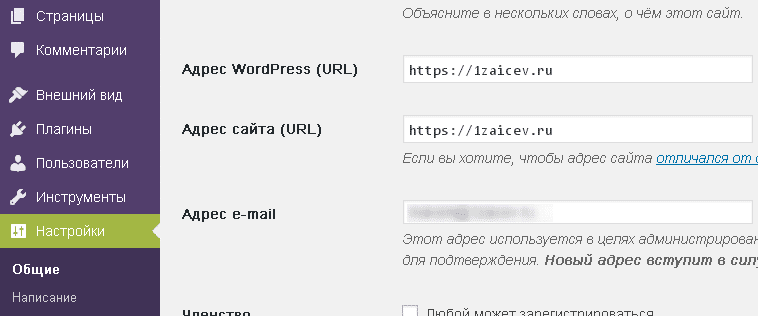
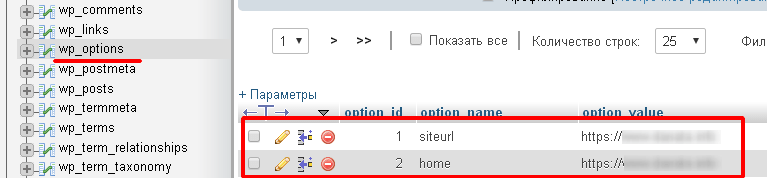
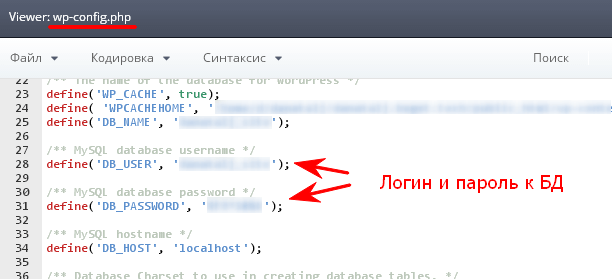
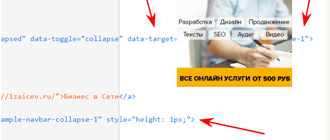
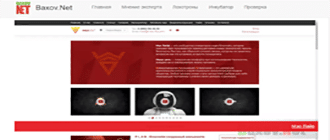
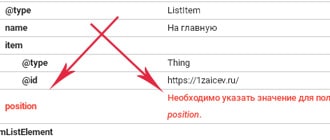

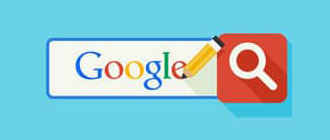

На Вордпрессе для всего есть плагины
А можно и без них.